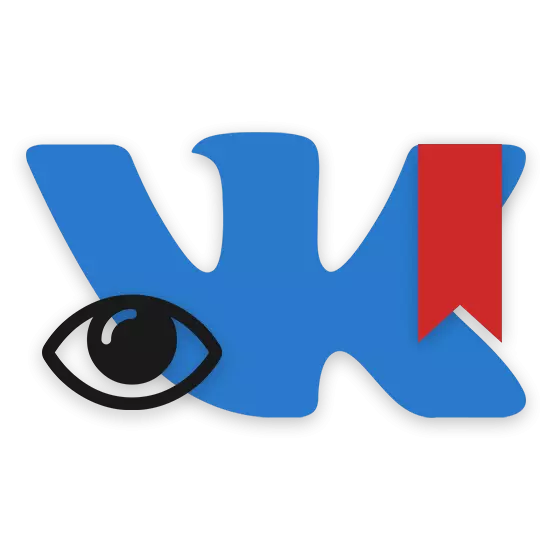
Na rede social, Vkontakte parte integrante da interface, así como a funcionalidade principal, é a sección "Bookmark". É neste lugar que todos os marcados polo propietario da páxina discográfica ou propios persoas adultos. No transcurso deste artigo, diremos todo o que precisa saber sobre o marcador.
Miramos os marcadores de VK
Teña en conta que, por defecto "Os marcadores" están deseñados non só para almacenar ningún dos usuarios de datos máis valioso, senón tamén a seguridade dalgúns documentos. Así, sen incluso definir un obxectivo, engada algúns rexistros a marcados, podes facelo de todos os xeitos, poñendo como algún tipo de fotografía.

A pestana do marcador ten a súa propia lista de configuración, na súa maior parte relacionada co proceso de eliminación a partir de aí. Dado que este artigo está deseñado principalmente para os recén chegados na rede social de VC, probablemente, o compoñente necesario do menú estará completamente desactivado. Como resultado, é necesario activar "marcadores" a través da configuración do sistema do recurso.
Habilitando "marcadores"
De feito, esta sección do artigo é a mencionada, xa que aínda que sexa novo no sitio web VK, probablemente xa estudaron a configuración da rede social. Se por algún motivo aínda non sabe como facer "marcadores" accesibles á vista da páxina, lea as seguintes instrucións.
- Fai clic co teu nome na esquina superior dereita da páxina principal do VC e selecciona "Configuración".

Esta sección tamén pode ser procesada por unha ligazón directa especial.
- Avanzado Asegúrese de que está na pestana "Xeral" predeterminada.
- Entre os contidos principais presentados nesta sección, busque o elemento "Menú do sitio".
- Para ir aos parámetros, faga clic na pantalla "Configurar os elementos do menú".
- Como alternativa ás accións feitas, pode facer clic no ícone coa imaxe do equipo que se mostra á esquerda de cada elemento do menú principal do sitio Vkontakte.

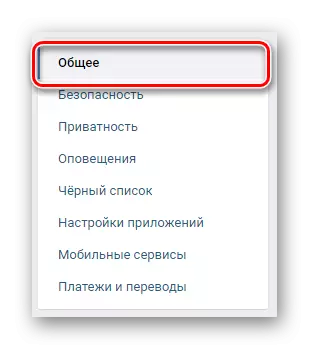
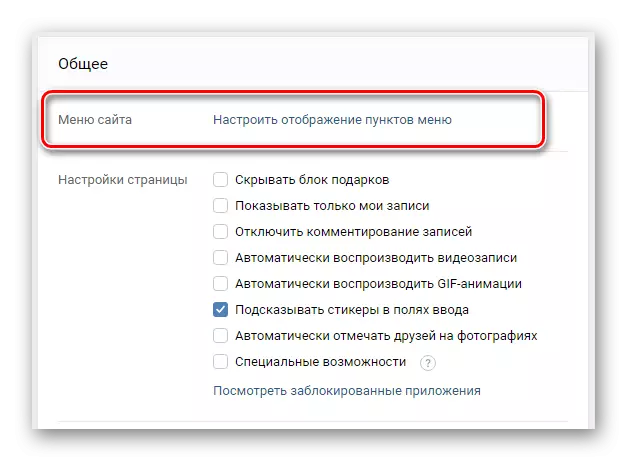

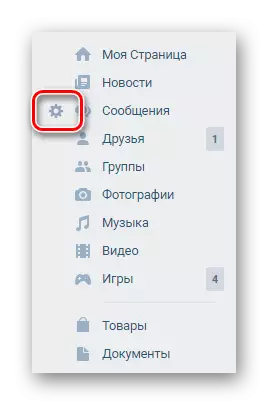
Grazas ao menú que se abriu, pode habilitar ou desactivar case calquera partición do sistema que se amose no menú principal do sitio. Ao mesmo tempo, a partir de aquí, realízase a transición cara á configuración de varios tipos de notificacións sobre a funcionalidade "do xogo" ea comunidade.
- Menú aberto, faga clic na pestana "Básica".
- Desprácese por esta páxina a NIZA ata atopar o elemento "Marcadores".
- Instala a icona Marcar de verificación á dereita do nome da sección.
- Use o botón "Gardar" para completar a configuración do menú principal.
- Se todo se fixo correctamente, aparecerá un novo elemento "Bookmark" na lista de seccións.

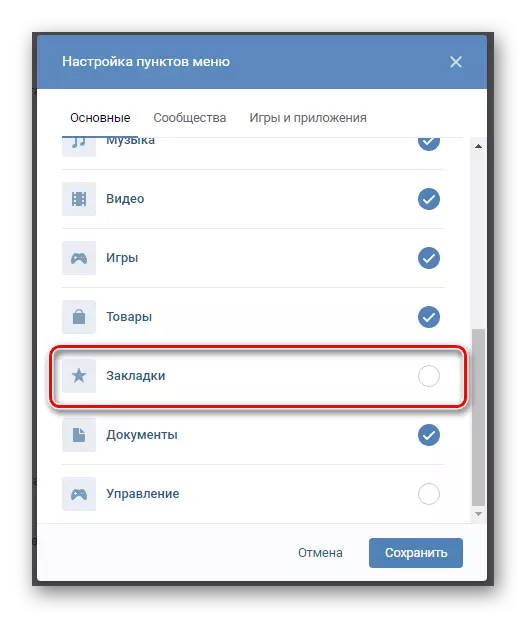



Acabado con preparativos, observe que a desactivación desta sección realízase exactamente do mesmo xeito, pero na orde inversa das accións.
Ver marcadores
O bloque acaba de habilitarse literalmente todos os datos dos seus intereses. Na sección "Marcadores", recibes sete páxinas diferentes deseñadas para manter unha variedade de tipo determinada:
- Foto;
- Vídeo;
- Rexistros;
- Persoas;
- Bens;
- Referencias;
- Artigos.
Cada un dos elementos mencionados mencionados ten as súas propias características que imos contar máis.
- Na pestana "Fotos", todas as imaxes do VK publícanse sobre as que pon a marca "Gústame". Estas imaxes son moi posibles para eliminar, simplemente eliminando a pel.
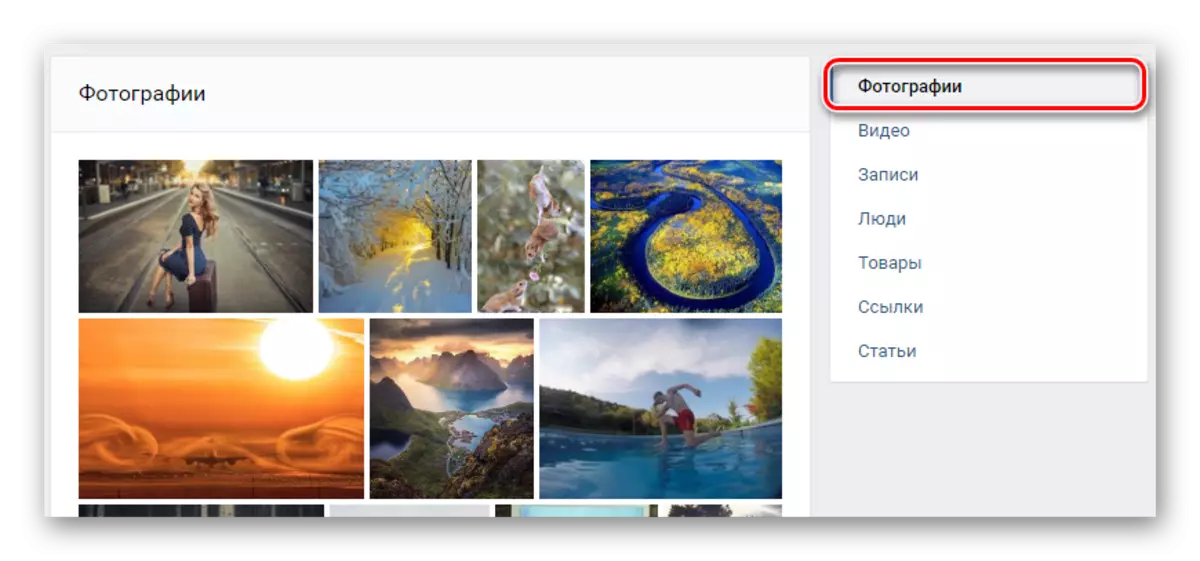
Instalar un husky na entrada co artigo desexado non engadirá contido á sección considerada do menú principal do sitio.
Ademais de todo o que se di, para comprender mellor as características funcionais de cada sección presentada dos marcadores, debes familiarizarte con outro artigo no noso sitio web. Grazas ao seu estudo detallado suficiente, aprenderá sobre os métodos de borrar unha ou outras entradas desde a páxina "Marcadores".

Ler tamén: como eliminar marcadores VK
Sobre isto terminamos as instrucións para ver marcadores dentro do sitio da rede social Vkontakte. En caso de problemas ou posibles add-ons, póñase en contacto connosco no seguinte formulario.
